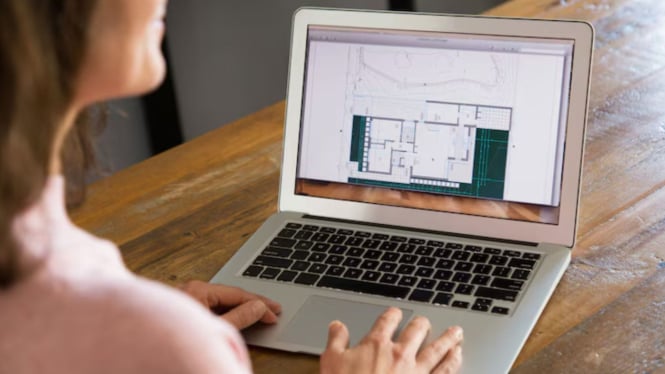5 Langkah Ampuh Atasi Touchpad Laptop yang Tiba-Tiba Nggak Berfungsi
Kamis, 12 Juni 2025 - 16:26 WIB
Sumber :
- Freepik
Kalau trik pertama belum berhasil, lanjut ke pengaturan. Buka menu:
Settings > Devices > Touchpad
Di sana, pastikan toggle “Touchpad” dalam posisi ON. Kalau kamu suka utak-atik pengaturan sebelumnya, coba klik “Reset” untuk mengembalikan ke settingan default.
Ini penting terutama buat kamu yang pakai mouse eksternal, kadang sistem otomatis menonaktifkan touchpad saat mouse dicolok.
3. Update atau Reinstall Driver Touchpad
Driver yang bermasalah bisa jadi penyebab utama touchpad tidak merespons. Tapi tenang, ini bisa diperbaiki sendiri tanpa bantuan teknisi.
Caranya:
Halaman Selanjutnya
Klik kanan pada tombol Start > pilih Device ManagerCari kategori Mice and other pointing devicesKlik kanan pada nama touchpad kamu, lalu pilih Update driver